PPT是一款我们比较常用的演示文档软件,不过很多用户都会一些基本的制作方法,而不清楚如何制作更好的方法,那么下面就由小编来为大家带来PPT制X心墙效果的方法,操作起来非常简单,有需要的用户可不要错过。
PPT制X心墙效果的方法
1、点击【视图】-【幻灯片母版】。
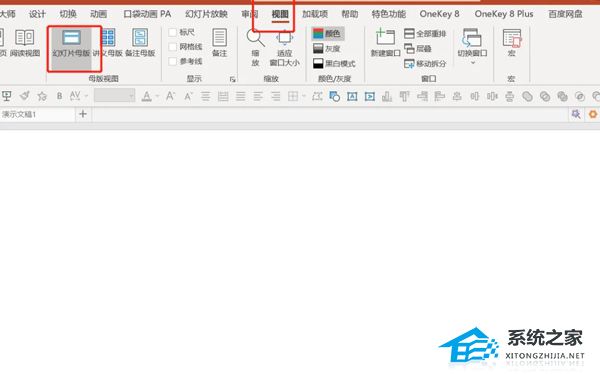
2、在缩略图任意点击一张PPT-将原本的图片框删除-点击【插入占位符】-【图片】。
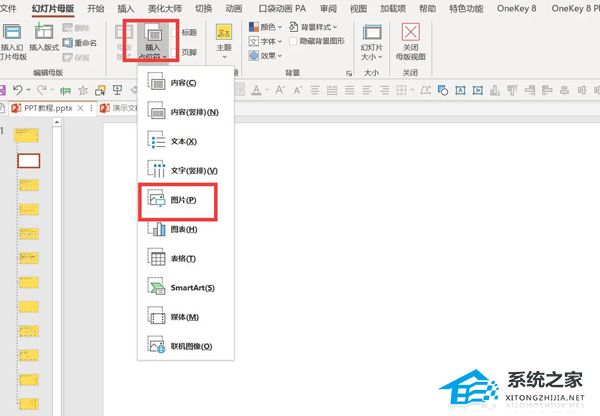
3、将图片占位符复制移动,摆放处心形的形状,点击关闭母版视图。

4、点击【开始】-【新建幻灯片】-【点击心形母版】。
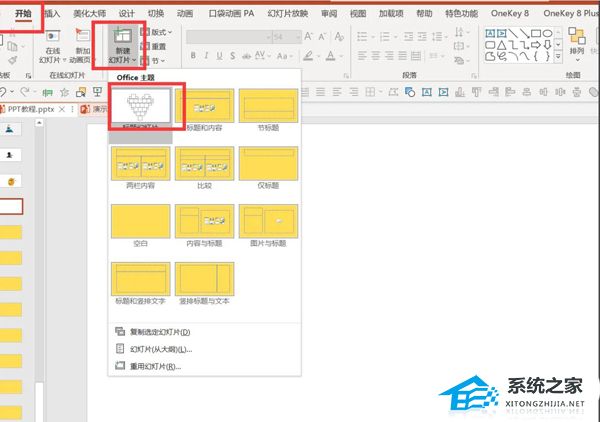
5、点击【插入】-【图片】,将提前准备的图片插入PPT。
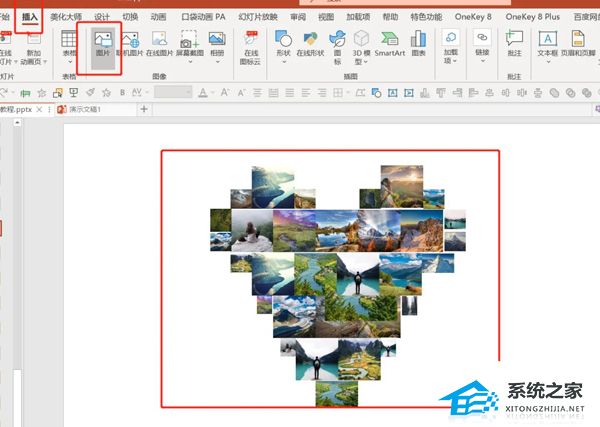
6、图片会自动填充到占位符,效果就完成了。

扫描二维码打开小程序直接免费下载
 |
声明:本站所有文章,如无特殊说明或标注,均为本站原创发布。任何个人或组织,在未征得本站同意时,禁止复制、盗用、采集、发布本站内容到任何网站、书籍等各类媒体平台。如若本站内容侵犯了原著者的合法权益,可联系我们进行处理。




